'>
إذا واجهت لاب توب لينوفو لا يوجد صوت القضية ، لا داعي للذعر. غالبًا ليس من الصعب إصلاحه على الإطلاق ...
إصلاحات لـ لاب توب لينوفو لا يوجد صوت
إليك 5 إصلاحات ساعدت المستخدمين الآخرين في حل لاب توب لينوفو لا يوجد صوت القضية. فقط اعمل في طريقك إلى أسفل القائمة حتى يتم حل المشكلة.
- استكشاف مشكلات الأجهزة وإصلاحها
- تأكد من أن مستوى الصوت مسموع
- قم بتحديث برنامج تشغيل الصوت الخاص بك
- تعيين جهاز الصوت الافتراضي
- تعطيل تحسينات الصوت
الإصلاح 1: استكشاف مشكلات الأجهزة وإصلاحها
يمكنك البدء في استكشاف أخطاء الكمبيوتر المحمول التي لا توجد مشكلة في الصوت وإصلاحها عن طريق استبعاد أخطاء الأجهزة.
إليك كيفية القيام بذلك:
- تأكد من فحص توصيلات السماعة وسماعة الرأس بحثًا عن كبلات مفكوكة أو مقبس خاطئ.
- حاول توصيل مكبر الصوت أو جهاز سماعة الرأس بمنفذ مختلف ومعرفة ما إذا كان هذا سيؤدي إلى حل المشكلة.
إذا كان الصوت لا يزال لا يعمل على الكمبيوتر المحمول Lenovo الخاص بك ، فيرجى الانتقال إلى الإصلاح 2 ، أدناه.
الإصلاح 2: تأكد من أن مستوى الصوت مسموع
في بعض الأحيان لا يمكنك سماع صوت من مكبرات الصوت لمجرد كتم الصوت أو ضبطه على مستوى منخفض جدًا.
للتأكد من أن مستوى الصوت مسموع:
1) انقر أيقونة الصوت أسفل يمين الشاشة ، ثم تحرك شريط تمرير الصوت على طول الطريق إلى منتصف المسافة على الأقل. إذا كان هناك عنصر تحكم في مستوى الصوت في التطبيق الذي تلعبه ، فتأكد من تحريك شريط الصوت إلى مستوى مسموع أيضًا.
 إذا كان هناك عنصر تحكم في مستوى الصوت في التطبيق الذي تلعبه ، فتأكد من تحريك شريط الصوت إلى مستوى مسموع أيضًا.
إذا كان هناك عنصر تحكم في مستوى الصوت في التطبيق الذي تلعبه ، فتأكد من تحريك شريط الصوت إلى مستوى مسموع أيضًا. 2) اختبر ما إذا كان يمكنك سماع أي صوت من كمبيوتر Lenovo المحمول. إذا لم يكن كذلك ، فانتقل إلى الإصلاح 3 ، أدناه.
الإصلاح 3: قم بتحديث برنامج تشغيل الصوت الخاص بك
قد تحدث هذه المشكلة إذا كنت تستخدم صوتًا خاطئًا سائق أو أنه قديم. لذلك يجب عليك تحديث برنامج تشغيل الصوت الخاص بك لمعرفة ما إذا كان يعمل على حل مشكلتك. إذا لم يكن لديك الوقت أو الصبر أو المهارات لتحديث برنامج التشغيل يدويًا ، فيمكنك القيام بذلك تلقائيًا باستخدام سهولة القيادة .
سوف يتعرف Driver Easy تلقائيًا على نظامك ويعثر على برامج التشغيل الصحيحة له. لست بحاجة إلى معرفة النظام الذي يعمل به جهاز الكمبيوتر الخاص بك بالضبط ، ولا داعي للقلق من قبل برنامج التشغيل الخاطئ الذي تريد تنزيله ، ولا داعي للقلق بشأن ارتكاب خطأ عند التثبيت. برنامج Driver Easy يتولى كل شيء.
يمكنك تحديث برامج التشغيل الخاصة بك تلقائيًا بأي منهما مجانا أو ال نسخة للمحترفين من سائق سهل. ولكن مع إصدار Pro ، لا يستغرق الأمر سوى خطوتين (وستحصل على الدعم الكامل وضمان استرداد الأموال لمدة 30 يومًا):
1) تحميل وتثبيت برنامج Driver Easy.
2) قم بتشغيل Driver Easy وانقر فوق إفحص الآن زر. سيقوم Driver Easy بعد ذلك بفحص جهاز الكمبيوتر الخاص بك واكتشاف أي مشكلات في برامج التشغيل.
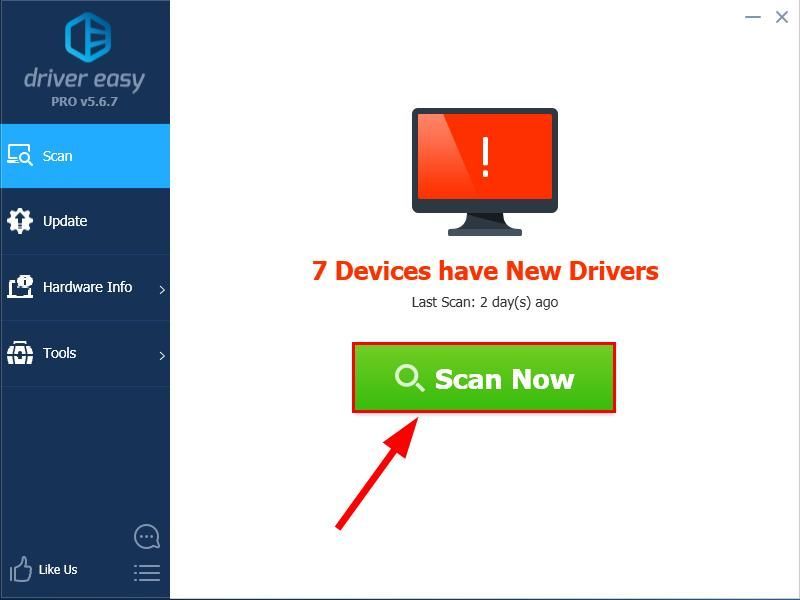
3) انقر تحديث الجميع لتنزيل وتثبيت الإصدار الصحيح من الكل برامج التشغيل المفقودة أو القديمة على نظامك (وهذا يتطلب نسخة للمحترفين - ستتم مطالبتك بالترقية عند النقر على 'تحديث الكل').
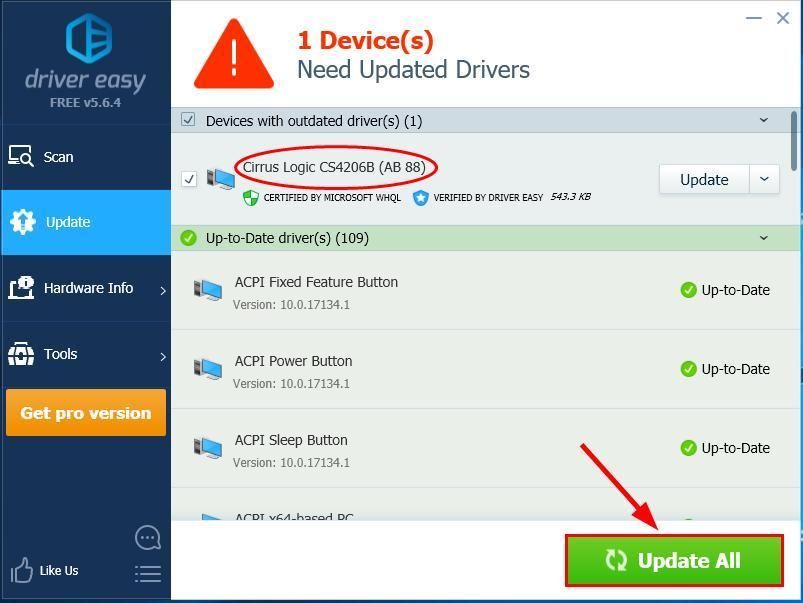
4) إعادة بدء جهاز الكمبيوتر الخاص بك واختبر ما إذا كان لديك صوت مرة أخرى على الكمبيوتر المحمول Lenovo. إذا كانت الإجابة بنعم ، فتهانينا! إذا استمرت مشكلة عدم وجود الصوت ، فيرجى الانتقال إلى الإصلاح 3 ، أدناه.
الإصلاح 4: تعيين أجهزة الصوت الافتراضية
من الناحية المثالية ، عند إدخال جهاز صوتي جديد ، سيقوم Windows تلقائيًا بتعيينه كجهاز تشغيل الصوت الافتراضي. ولكن هذا ليس هو الحال دائمًا ، وفي بعض الأحيان سنضطر إلى تعيين الأجهزة الافتراضية يدويًا.
لنفعل ذلك:
1) انقر بزر الماوس الأيمن فوق أيقونة الصوت في الجزء السفلي الأيمن من شاشة الكمبيوتر ، ثم انقر فوق اصوات .

2) في تشغيل التبويب ، انقر فوق جهاز الصوت الذي ترغب في تشغيله ، ثم اضغط الوضع الإفتراضي . انقر حسنا .
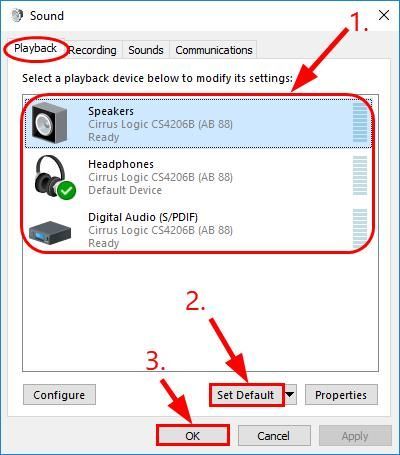 إذا جهاز الصوت الذي تريد تشغيله لا يظهر في قائمة الأجهزة ، وانقر بزر الماوس الأيمن على المساحة الفارغة والقراد إظهار الأجهزة المعطلة . ثم انقر بزر الماوس الأيمن فوق الجهاز بمجرد ظهوره وانقر فوق ممكن قبل أن تفعل الخطوة 2) .
إذا جهاز الصوت الذي تريد تشغيله لا يظهر في قائمة الأجهزة ، وانقر بزر الماوس الأيمن على المساحة الفارغة والقراد إظهار الأجهزة المعطلة . ثم انقر بزر الماوس الأيمن فوق الجهاز بمجرد ظهوره وانقر فوق ممكن قبل أن تفعل الخطوة 2) . 3) تحقق لمعرفة ما إذا لم يتم إصلاح مشكلة Lenovo في الصوت. إذا كانت الإجابة بنعم ، فهذا رائع! ولكن إذا لم يكن هناك فرح ، يرجى الانتقال إلى الإصلاح 5 ، أدناه.
الإصلاح 5: تعطيل تحسينات الصوت
تحسينات الصوت ، كما يوحي الاسم ، هي ميزات تسمح بأعلى دقة صوت من أجهزتك. ولكن اعتمادًا على التكوين الخاص بك ، يمكنهم أيضًا التداخل مع نظامك وإحداث مشكلات في الصوت. لذلك يجب علينا تعطيل تحسينات الصوت لمعرفة ما إذا كانت تعمل على إصلاح مشكلة عدم وجود صوت في الكمبيوتر المحمول.
إليك الطريقة:
1) انقر بزر الماوس الأيمن فوق أيقونة الصوت في الجزء السفلي الأيمن من شاشة الكمبيوتر ، ثم انقر فوق اصوات .

2) في تشغيل علامة التبويب ، انقر بزر الماوس الأيمن فوق جهاز الصوت الافتراضي الخاص بك وانقر الخصائص .
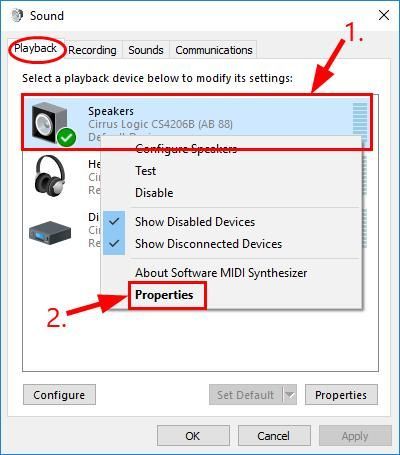
3) انقر فوق التحسينات علامة التبويب ، ثم ضع علامة بو x لـ تعطيل كافة التحسينات وانقر حسنا .
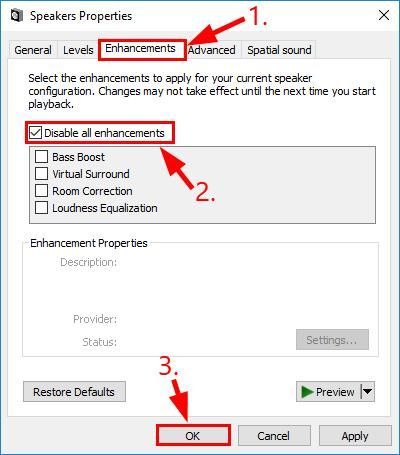
4) اختبر جهاز الصوت الخاص بك ومعرفة ما إذا كان قد تم حل مشكلة عدم الصوت.
إذا فشل كل شيء آخر ، فعندئذٍ تسع مرات من أصل عشرة تكمن المشكلة في جهاز الصوت نفسه. قد ترغب في الاتصال ببائع الكمبيوتر المحمول أو الشركة المصنعة للجهاز لمزيد من استكشاف الأخطاء وإصلاحها.
نأمل أن تكون قد نجحت في حل مشكلة عدم وجود مشكلة في الصوت في الكمبيوتر المحمول Lenovo حتى الآن. إذا كان لديك أي أسئلة أو أفكار أو اقتراحات ، فيرجى إبلاغي بذلك في التعليقات. شكرا للقراءة!





![[ستجد حلا] تحطم قرية Resident Evil في عام 2022](https://letmeknow.ch/img/other/78/resident-evil-village-sturzt-ab-2022.jpg)
